
J’aime utiliser les flux RSS parce que c’est pas trop compliqué et qu’il n’y a pas besoin de s’abonner à quoi que ce soit donc c’est un peu la liberté, et on aime la liberté.
Si vous ne savez pas ce que c’est ni comment utiliser les liens RSS, pas de souci, tout est expliqué ci-dessous !
Tout d’abord, voici les liens dont vous aurez besoin pour recevoir vos notifs :
Pour chaque nouvelle page de la BD
(une à deux fois par semaine max) :
https://humormecomic.com/fr/comic/rss
Pour chaque nouvel article
(tous les 36 du mois) :
https://humormecomic.com/fr/feed
Choisissez votre tuto
NOTIFICATIONS SUR SMARTPHONE/TABLETTE
Tout d’abord, vous allez avoir besoin d’une appli de lecture de flux RSS.
♦ Sur Android, je vous conseille Plenary parce que c’est gratuit, vous n’avez pas besoin de créer un compte, c’est très simple et vous pouvez avoir des notifications push sans avoir à passer premium (ce qui veut dire que vous aurez une notification qui pop sur votre écran chaque fois qu’il y a une mise à jour et que vous n’êtes pas obligé d’ouvrir l’app pour voir s’il y a du nouveau).
Voici un tutoriel étape par étape pour ajouter un nouveau flux une fois que vous avez ouvert l’application (au cas où, vous pouvez changer la langue dans les paramètres) :
♦ Sur iOS, plusieurs d’entre vous m’ont recommandé NetNewsWire qui fait apparemment très bien le job sans demander de subscription. Et l’un de mes lecteurs anglophones a été suffisamment gentil pour m’envoyer un tuto pas à pas que j’ai plus qu’à vous copier coller ici. Seul bémol : les screens sont en Anglais et je ne sais pas si l’appli permet de changer la langue (mais je pense que oui, elle est assez connue)
4. Il se peut que l’appli vous demande d’autoriser la copie depuis une autre appli, ça veut juste dire qu’elle copiera automatiquement le premier lien qu’elle trouvera dans votre presse papier. Si vous cochez non ça veut juste dire qu’il faudra taper le lien RSS à la main dans la partie « feed RSS »
Vous pouvez lui ajouter un titre si vous voulez. Par défaut il se rangera automatiquement dans le dossier « Sur Mon iPhone » mais si vous avez créé d’autres dossiers au préalable, vous pouvez le ranger ailleurs.
Cliquez sur « Ajouter »
NOTIFICATIONS SUR L'ORDI
Là c’est plus simple donc j’ai fait un tuto très général mais n’hésitez pas à me dire si vous avez besoin de plus de précisions !
1. Ouvrez le gestionnaire d’extensions de votre navigateur
2. Tapez « Flux RSS »
3. Choisissez le lecteur de flux RSS que vous préférez (j’ai personnellement opté pour FeedBro)
4. Cliquez sur le bouton « Ajouter un flux »
5. Entrez l’une des URL oranges ci-dessus
6. Configurez les notifications push si vous souhaitez qu’elles apparaissent sur votre ordinateur (facultatif)
7. Assurez-vous que l’icône du module complémentaire est visible sur votre barre de navigation afin que vous puissiez voir à tout moment le petit nombre de contenus non lus !

Et voilà, Vous avez plus qu’à cliquer sur l’icône, puis sur le lien qui s’affiche pour accéder au site !
J’espère que vous avez trouvé ça utile !
(si vous avez des questions, n’hésitez pas à laisser un commentaire !)
Ce qui est cool c’est que pas mal de sites de BD ont des liens RSS, donc vous pouvez les ajouter dans votre app/extension et jamais rater une page !
Et si vous avez besoin d’inspiration,
voici quelques recommendations personnelles !

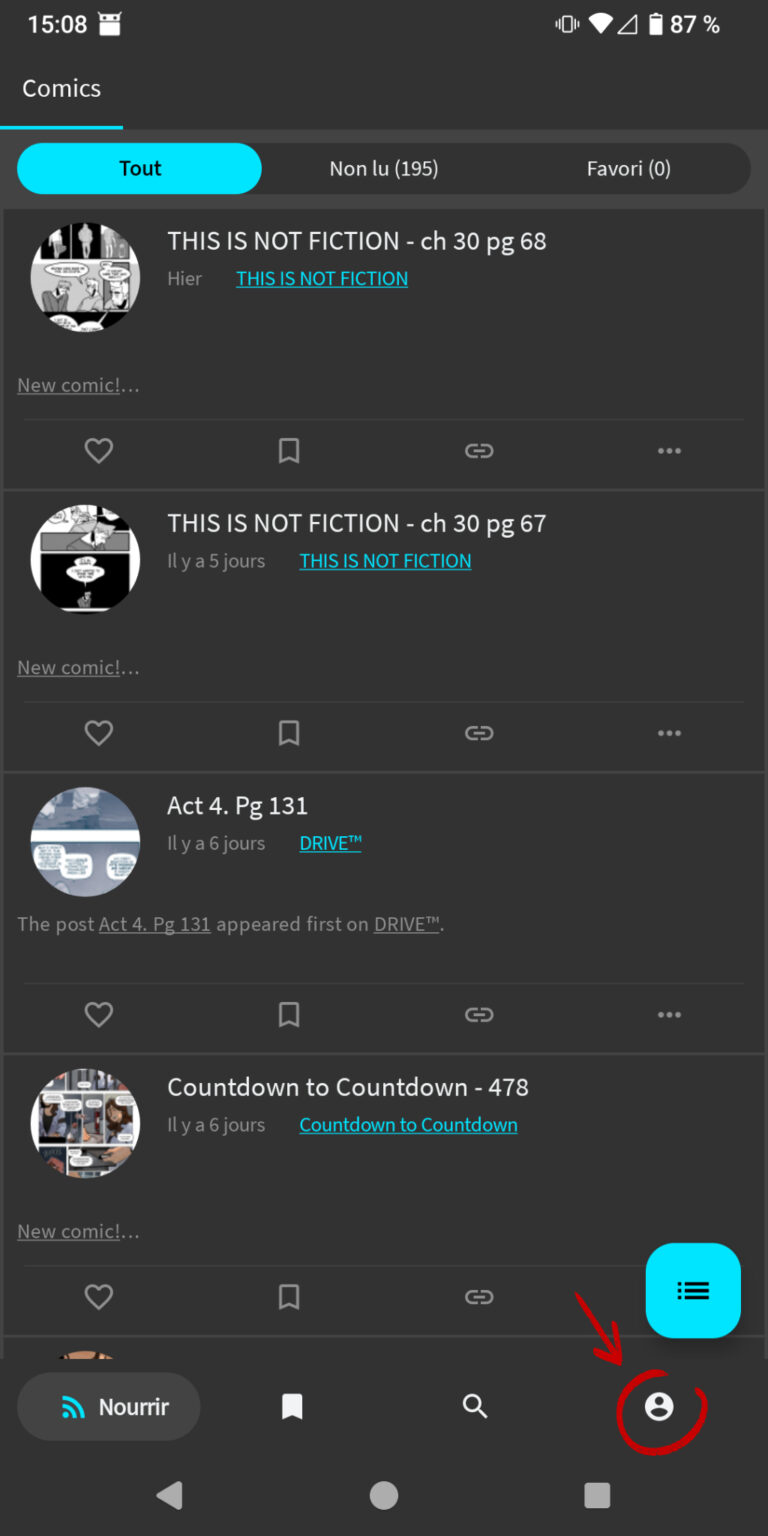
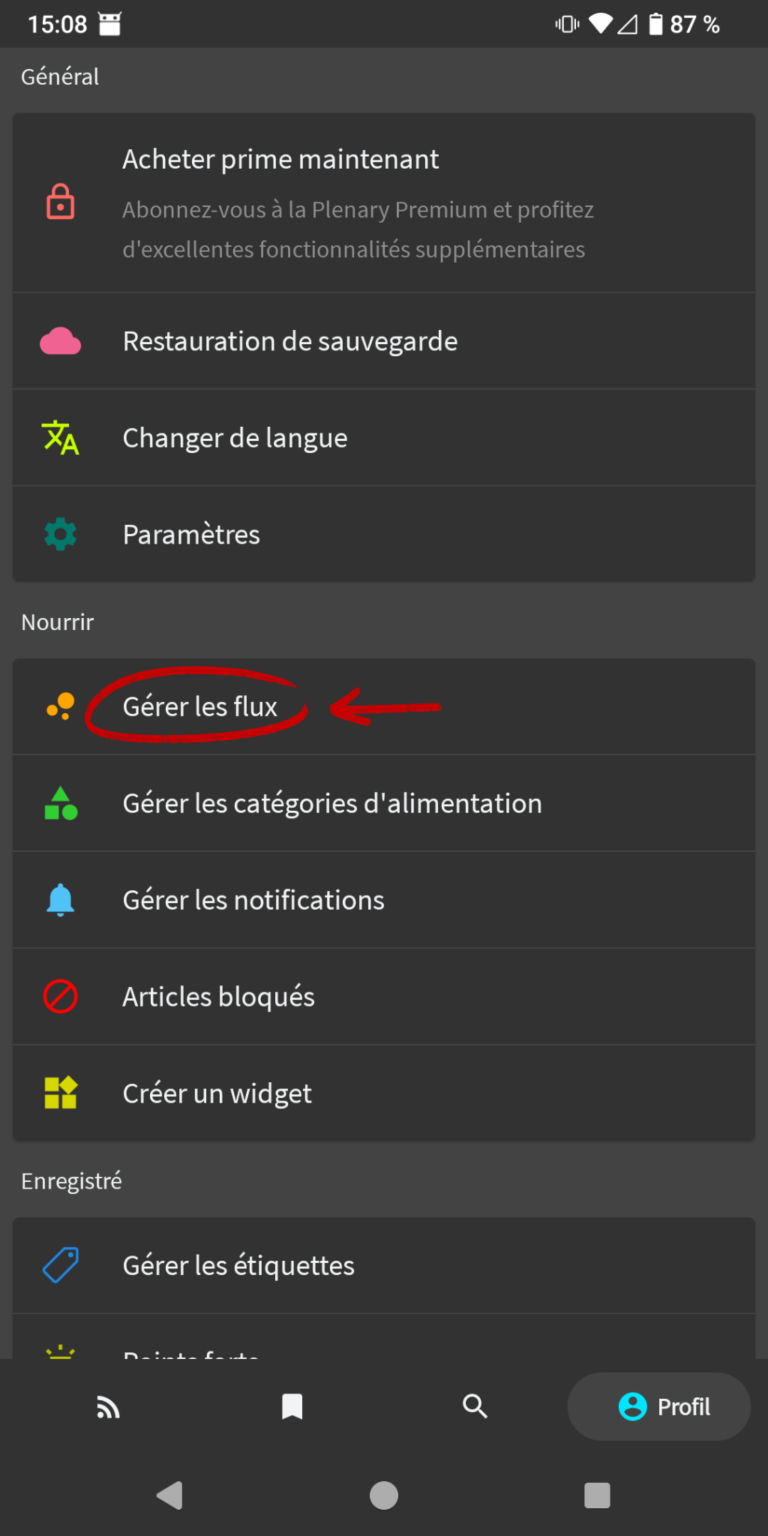




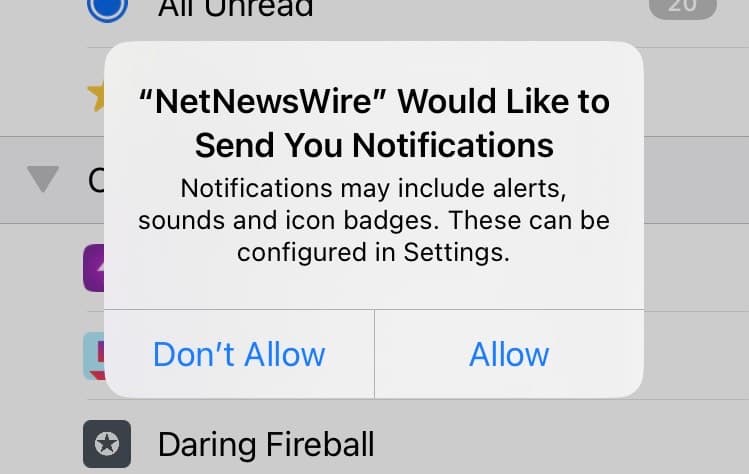
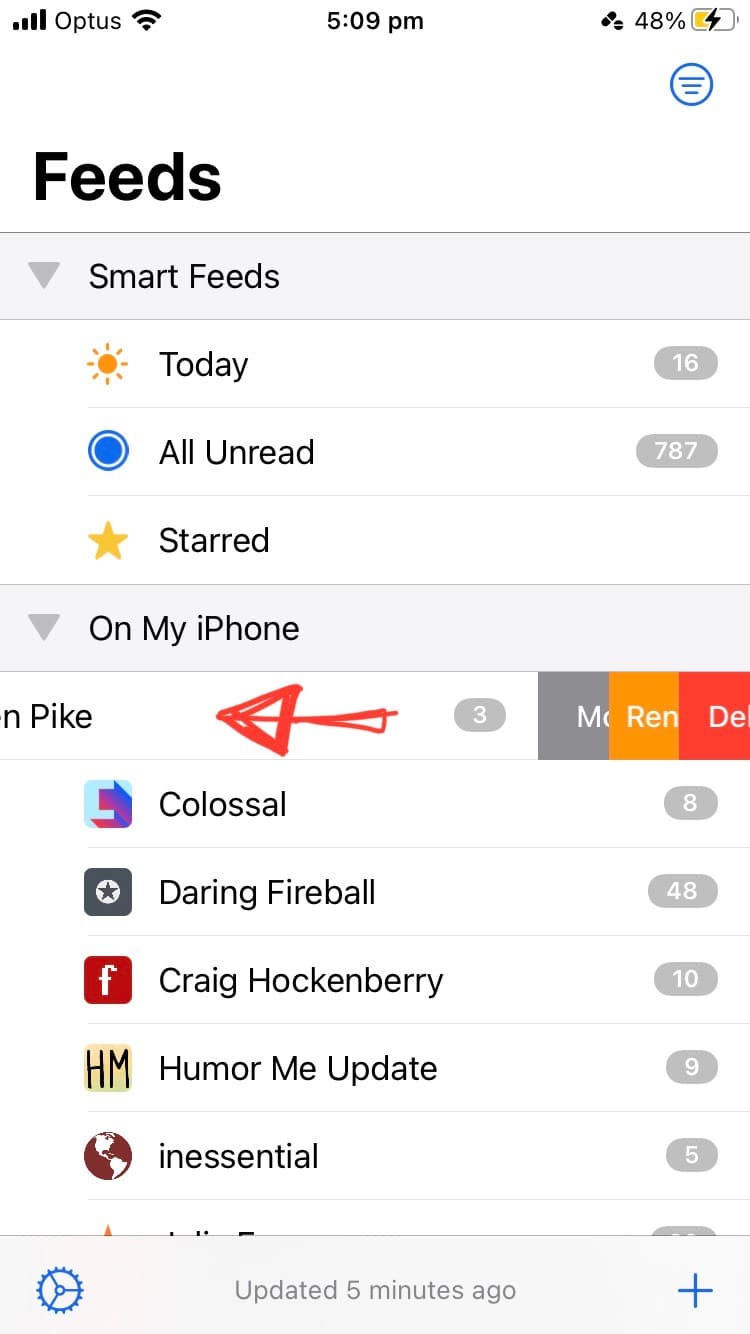
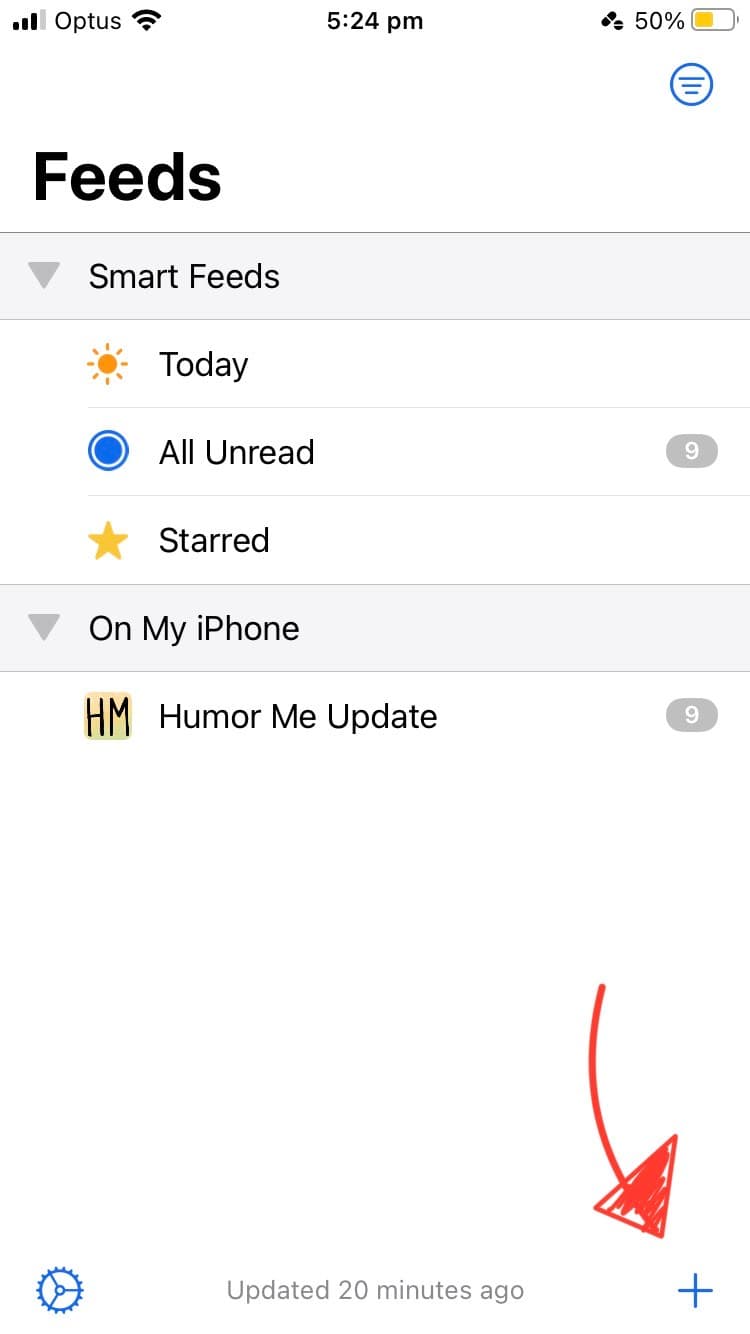
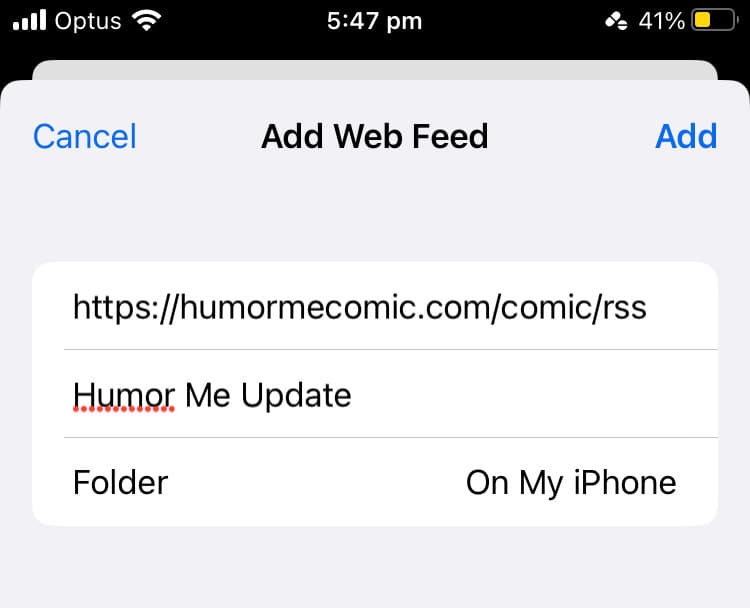
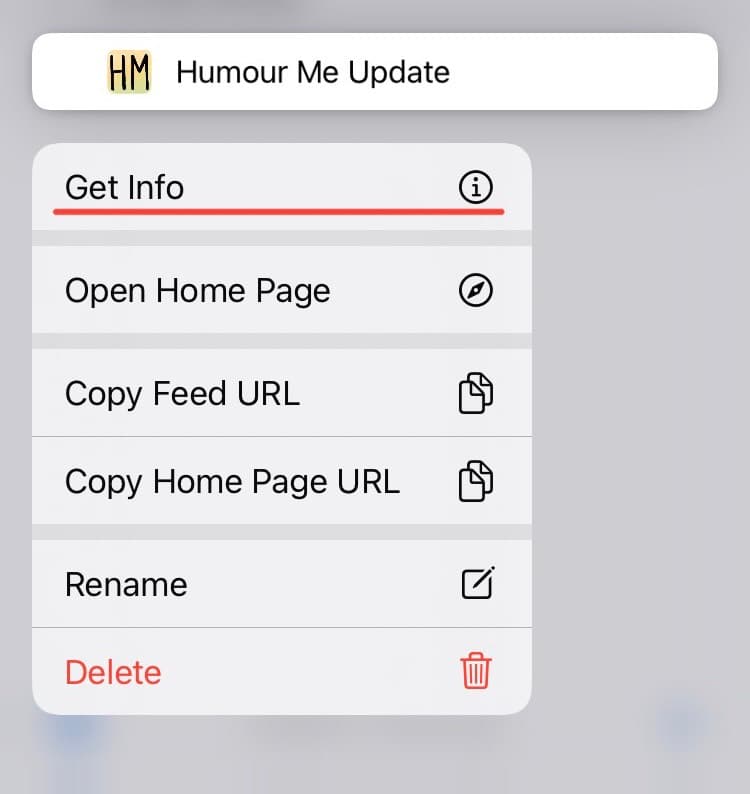
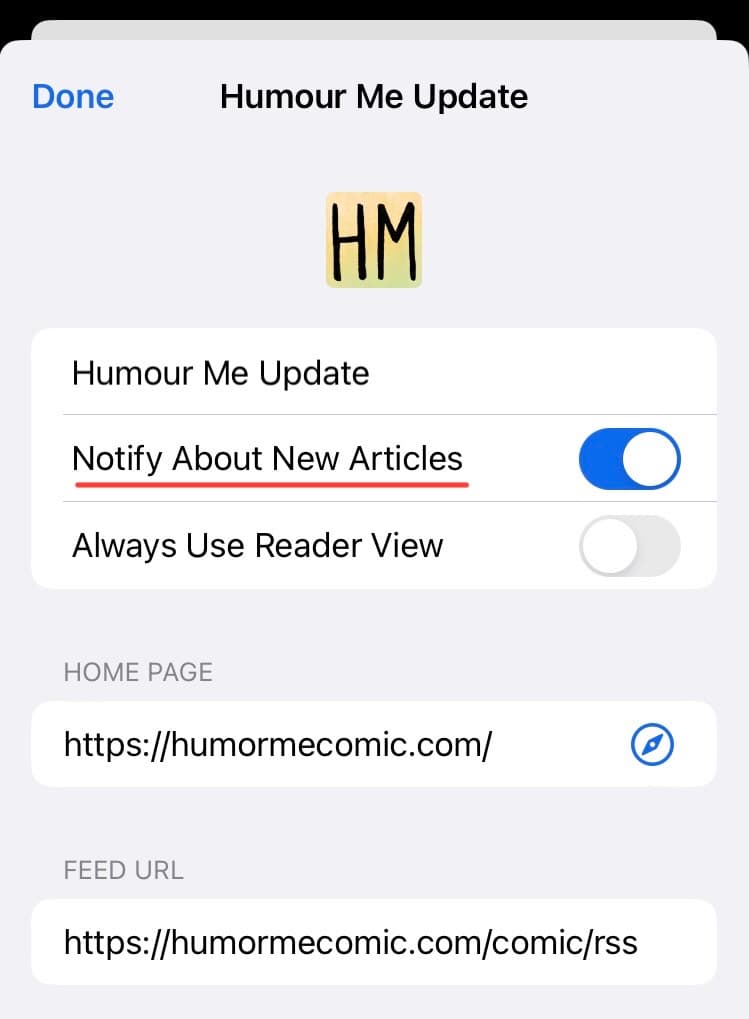
2 thoughts on “Notifications”
Flora
c’est incroyable j’ai hâte de découvrir l’histoire
Marvin
Bienvenue, j’espère que t’aimeras !
(Patreon en anglais seulement pour le moment, mais suivant le tier choisi, vous aurez accès aux galleries exclusives avec illus et timelapses !)
ARTICLES RECENTS
Si vous comprenez l'anglais, passez lire mon autre Webtoon "The Monster Under My Bed" vainqueur du concours d'histoires courtes 2020 de WEBTOON US !